Wat is Serpent?
Serpent is een bestand coderen virus, bekend als de ransomware. Dit soort virussen worden meestal verspreid via schadelijke e-mailbijlagen. Alles wat je hoeft te doen is de verkeerde bijlage openen en het virus komen de computer binnen. Het coderen van uw bestanden met behulp van complexe algoritmes en zal eisen dat u betaalt aan hen terug te krijgen. We aanbevelen niet het losgeld betalen als veel ransomware ontwikkelaars Neem uw geld en verlaten van de bestanden die zijn gecodeerd. Je zou kunnen eindigen niet alleen uw bestanden, maar ook uw geld te verliezen. Helaas is de enige manier om uw bestanden via back-up. Als u back-up van al uw belangrijke bestanden voorafgaand aan infectie, kunt u ze benaderen nadat u Serpent hebt verwijderd. Het is belangrijk dat u eerst Serpent verwijderen en dan pas verbinding maken met uw back-up, anders, deze bestanden ook kunnen worden gecodeerd.
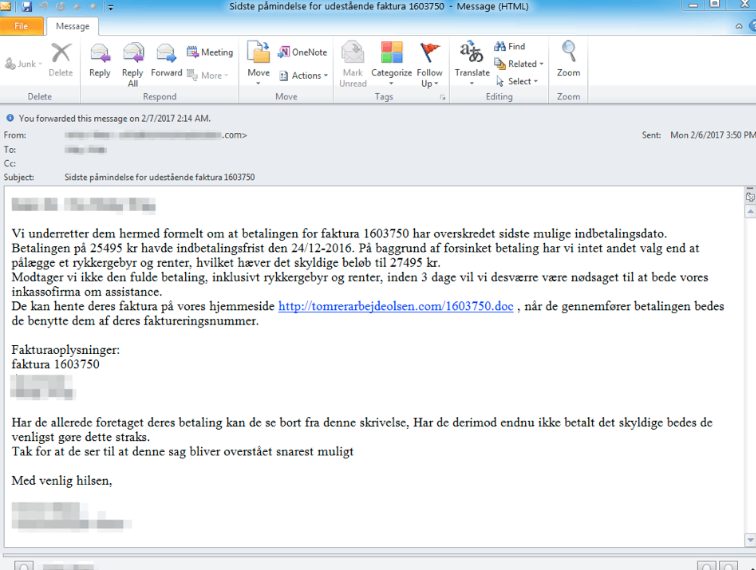
Hoe Serpent verspreiden?
Net als elke andere ransomware, Serpent verspreidt zich via spam e-mailbijlagen. Het is nogal eigenaardig dat deze relatief complexvirussen deze een eenvoudige manier gebruiken te verspreiden. Ondanks de vele waarschuwingen niet aan, veel gebruikers nog steeds open elke e-mailbijlage die ze krijgen, aldus hun computers met ransomware infecteren. Nooit open e-mailbijlagen van gebruikers je weet niet zonder eerste ervoor dat het is veilig om te doen. Dubbel controleren van de afzender en de inhoud van de e-mail voor symptomen van ransomware, en alleen wanneer u 100% zeker dat het is veilig bent, open de bijlage. Als u nog steeds worden slordig, zal je uiteindelijk eindigen met ransomware.
Wat doet Serpent?
Net als alle bestand-coderen ransomware virussen, Serpentwill versleutelen uw archief en de .Serpent-extensie aan koppelen. Zodat u gemakkelijk welke bestanden zijn getroffen weet. Dan zul je twee identieke losgeld berichten in alle mappen die bestanden hebben gecodeerd. De opmerking is in het Deens, zodat we vermoeden kunnen dat het virus richt zich in Deens sprekende gebruikers. Het zal u informeren dat uw bestanden zijn gecodeerd en dat u moet betalen om ze te herstellen. De oplichters achter Serpent vragen voor 0,75 Bitcoin (ongeveer $800 op het moment van schrijven). Het rantsoen niet wordt betaald binnen 7 dagen, worden de prijs voor de decryptor opgetrokken tot 2,25 (momenteel ongeveer $2400). Zij verstrekken alle nodige informatie en betalen lijkt misschien de meest voor de hand liggende optie, maar we raden u negeert de eisen en Serpent verwijderen. Zelfs als u betaalt, is er grote kans dat uw bestanden gecodeerd blijven zal als ransomware ontwikkelaars voel me niet verplicht om te decoderen van uw bestanden. Dit is de reden waarom de back-up is van essentieel belang. had u back-up, u kon enkel toegang tot uw bestanden nadat u Serpent hebt verwijderd.
Serpent verwijderen
Het zou moeilijk zijn om Serpent handmatig wissen als het virus zelf vrij complex is. Dat is waarom wij u niet handmatig Serpent verwijdering raden. Wat het is raadzaam is het verkrijgen van anti-malware software. Op moet zitten kundig voor beëindigen van Serpent zonder probleem. Helaas, uw bestanden zal gecodeerd blijven, zelfs nadat u Serpent elimineren.
Offers
Removal Tool downloadento scan for SerpentUse our recommended removal tool to scan for Serpent. Trial version of provides detection of computer threats like Serpent and assists in its removal for FREE. You can delete detected registry entries, files and processes yourself or purchase a full version.
More information about SpyWarrior and Uninstall Instructions. Please review SpyWarrior EULA and Privacy Policy. SpyWarrior scanner is free. If it detects a malware, purchase its full version to remove it.

WiperSoft Beoordeling WiperSoft is een veiligheidshulpmiddel dat real-time beveiliging van potentiële bedreigingen biedt. Tegenwoordig veel gebruikers geneigd om de vrije software van de download va ...
Downloaden|meer


Is MacKeeper een virus?MacKeeper is niet een virus, noch is het een oplichterij. Hoewel er verschillende meningen over het programma op het Internet, een lot van de mensen die zo berucht haten het pro ...
Downloaden|meer


Terwijl de makers van MalwareBytes anti-malware niet in deze business voor lange tijd zijn, make-up ze voor het met hun enthousiaste aanpak. Statistiek van dergelijke websites zoals CNET toont dat dez ...
Downloaden|meer
Quick Menu
stap 1. Verwijderen van Serpent vanuit de veilige modus met netwerkmogelijkheden.
Serpent verwijderen uit Windows 7/Windows Vista/Windows XP
- Klik op Start en selecteer Afsluiten.
- Kies opnieuw opstarten en klik op OK.


- Start onttrekkend F8 wanneer uw PC begint laden.
- Kies onder Advanced Boot Options, veilige modus met netwerkmogelijkheden.


- Open uw browser en downloaden naar de anti-malware utility.
- Gebruik het hulpprogramma voor het verwijderen van de Serpent
Serpent verwijderen uit Windows 8/Windows 10
- Op het login-scherm van Windows, drukt u op de knoop van de macht.
- Tik en houd SHIFT ingedrukt en selecteer Nieuw begin.


- Ga naar Troubleshoot → Advanced options → Start Settings.
- Kies inschakelen veilige modus of veilige modus met netwerkmogelijkheden onder de opstartinstellingen.


- Klik op opnieuw.
- Open uw webbrowser en de malware remover downloaden.
- De software gebruiken voor het verwijderen van de Serpent
stap 2. Herstellen van uw bestanden met behulp van Systeemherstel
Serpent verwijderen uit Windows 7/Windows Vista/Windows XP
- Klik op Start en kies afsluiten.
- Selecteer opnieuw opstarten en op OK


- Wanneer uw PC begint te laden, drukt u herhaaldelijk op F8 om geavanceerde opstartopties
- Kies de MS-DOS-Prompt in de lijst.


- Typ in het cd restore en tik op Enter.


- Type in rstrui.exe en druk op Enter.


- Klik op volgende in het nieuwe venster en selecteer het herstelpunt vóór de infectie.


- Klik opnieuw op volgende en klik op Ja om te beginnen de systematiek weergeven.


Serpent verwijderen uit Windows 8/Windows 10
- Klik op de Power-knop op de Windows login-scherm.
- Druk op en houd SHIFT ingedrukt en klik op opnieuw opstarten.


- Kies problemen oplossen en ga naar geavanceerde opties.
- Selecteer opdrachtprompt en klik op opnieuw opstarten.


- Ter troepenleiding Prompt, ingang cd restore en tik op Enter.


- Typ in rstrui.exe en tik nogmaals op Enter.


- Klik op volgende in het nieuwe venster met systeem herstellen.


- Kies het herstelpunt vóór de infectie.


- Klik op volgende en klik vervolgens op Ja om te herstellen van uw systeem.


